
codeblocks绿色免安装版
版本:v20.03 大小:35.8MB
类别:编程开发 时间:2023-09-01
立即下载
版本:v20.03 大小:35.8MB
类别:编程开发 时间:2023-09-01
立即下载对于C++程序员来说,一款好用的开发运行工具是极其重要的,因为这决定着你的开发效率,现在市面上的C++开发工具也是数不胜数,你们是否在寻找一款简单功能又强大的呢?或许你们可以试试codeblocks,它是一款很好用的跨平台C/C++开发工具,可以提供一个完美的集成开发环境,具备体积小巧、运行速度快、开放源码等各种特点,非常多的C++程序员都对这款软件爱不释手。软件有着简洁直观的用户界面,虽然默认是英文,可以调整成中界面哦,小编还在下文为你们附上了中文的调整方式,它的功能非常全面,拥有代码自动完成、语法修复、宏替换、高亮显示等各种各样的功能,满足开发人员的一切需求。不仅如此,软件中包含了非常多的工程模板,有控制台应用、DirectX应用、动态连接库、FLTK应用、GLFW应用、Irrlicht工程等等,用户可以自定义工程模板,在开发项目的时候更加方便高效。此外,为了更加方便用户的使用,小编为你们带来的是“codeblocks绿色免安装版”,该版本是经过便携处理的,集成了破解补丁,且免安装,直接在本站下载运行即可免费使用,有需要的用户快来本站下载吧!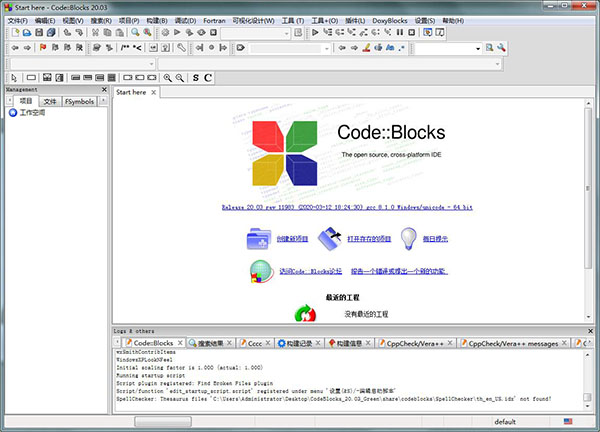
它是一款非常不错的编译器工具,但是该工具为英文语言,相信大家一定都想要中文语言吧,所以小编为大家带来软件汉化教程,一起来看看吧!
1、该软件为绿色免安装版,无需安装,打开即可见默认是英文版本;
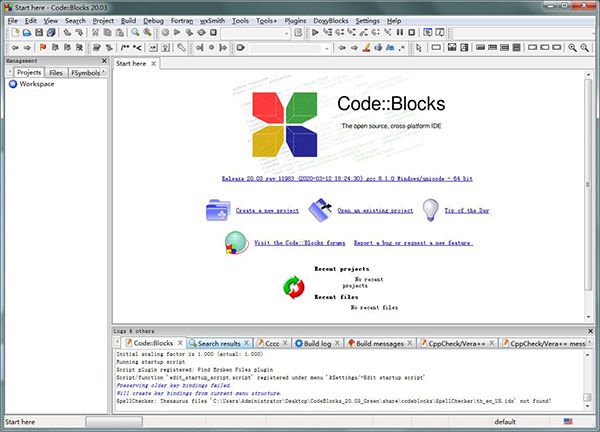
2、进入后在菜单中找到Settings->Environment;
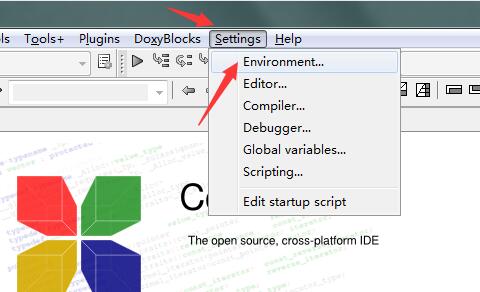
3、然后选择View->勾选Internationalization (will take place after restart),选择简体中文,最后点击“OK”;
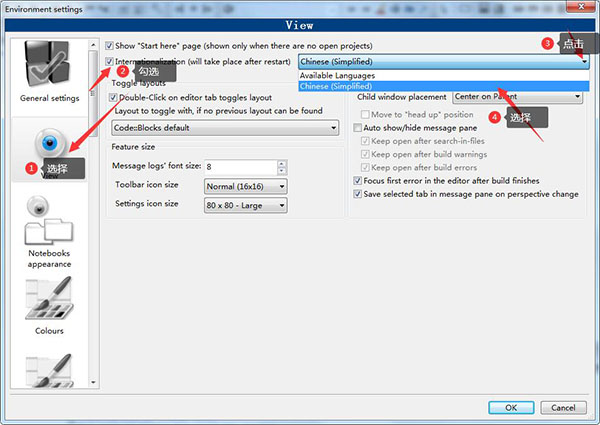
4、然后重新启动软件,可见打开是中文版本。
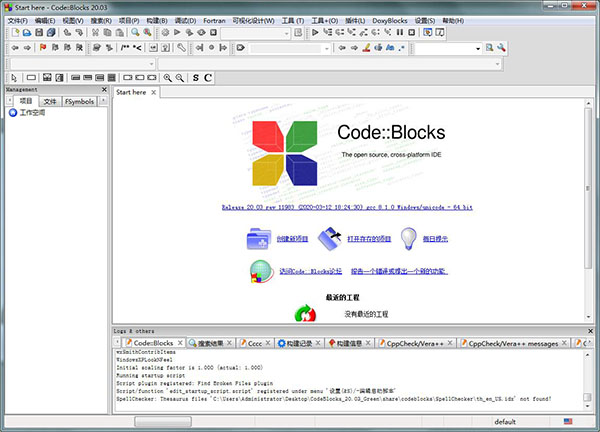
1、强调:
开源!GPLv3,无隐藏成本
(2)跨平台。在Linux,Mac,Windows上运行(使用wxWidgets)
(3)用C ++编写。不需要解释性语言或专有库。
(4)可通过插件扩展
2、编译器:
(1)多种编译器支持:
– GCC(MingW / GNU GCC)
– MSVC ++
– 铛
– 数字火星
– Borland C ++ 5.5
– 打开Watcom
– …和更多
(2)快速的自定义构建系统(无需makefile)
(3)支持并行构建(利用CPU的额外内核)
(4)多目标项目
(5)结合多个项目的工作区
(6)工作空间内的项目间依赖
(7)导入MSVC项目和工作区(注意:尚不支持汇编代码)
(8)导入Dev-C ++项目
3、调试器:
(1)接口GNU GDB
(2)还支持MS CDB(功能不全)
(3)完整的断点支持:
– 代码断点
– 数据断点(读,写和读/写)
– 断点条件(仅当表达式为真时才中断)
– 断点忽略计数(仅在一定数量的命中后中断)
(4)显示局部函数符号和参数
(5)用户定义的监视(支持通过脚本监视用户定义的类型)
(6)调用堆栈
(7)拆卸
(8)自定义内存转储
(9)在线程之间切换
(10)看CPU寄存器
4、接口:
(1)语法突出显示,可定制和可扩展
(2)C,C ++,Fortran,XML和更多文件的代码折叠。
(3)标签式界面
(4)代码完成
(5)类浏览器
(6)智能缩进
(7).h和.c / .cpp文件之间的一键交换
(8)打开文件列表以在文件之间快速切换(可选)
(9)外部可定制的“工具”
(10)与不同用户的待办事项列表管理
(11)以及通过插件提供的更多功能!
如何解决编译器问题?
从打开完整的编译器日志开始。
通过在菜单“设置”->“编译器”->全局编译器设置-> [您使用的编译器]->“其他设置”选项卡的“编译器日志记录”下选择“完整命令行”选项,即可完成此操作。在12.11及更高版本中,默认情况下启用此功能。
此选项将使Code :: Blocks输出用于编译代码的确切命令。
要记住的事情:
– 查看“构建日志”而不是“构建消息”选项卡
– 为了获得完整的构建日志,请重新构建而不是构建。
– 您应该查看所有命令及其选项。
– 如果您以前编译您的应用程序,做了重新构建(或干净的构建之前)来查看所有编译/连接步骤;
– 如果您不知道选项或命令有什么作用,请阅读所用编译器/链接器的文档;
– 寻找缺少的命令;
– 对于项目中的每个源文件(.cpp;.c;.d;等等),日志中至少必须有一个命令。此命令必须产生一个目标文件(如果使用gcc / g ++,则文件扩展名- 为.o;如果使用Visual Studio,则文件扩展名为.obj);
– 每个目标文件都应链接到最终的可执行文件中,如果没有,则存在未定义的符号错误;
– 请记住,文件扩展名很重要:*。c被编译为C文件,*。cpp被编译为C ++文件。
问:IDE正在从右向左绘制文本吗?
答:取消选中“设置->环境->视图->国际化”,然后重新启动Code :: Blocks
问:调试菜单中的所有选项均显示为灰色?
答: Code :: Blocks只能在活动项目上使用集成调试。启动一个新的项目和将文件添加到它。另请参见使用Code :: Blocks进行调试。
注意:Code :: Blocks当前仅支持GNU GDB和MSVC CDB调试器。
问:除一台计算机外,我的项目在任何地方都可以运行吗?
答: Code :: Blocks的某些部分或后端编译器可能不支持非ASCII字符(例如é),也可能不支持空格。尝试将受影响的计算机上的项目移动到其路径中均不包含这两个目录的目录。
问:语法高亮显示已损坏?我如何解决它?
答: Code :: Blocks不知道如何突出显示代码,除非它知道要使用的词法分析器。这通常是由文件扩展名自动确定的,因此保存文件并正确命名(例如,对于C和C ++代码为* .c或* .cpp)非常重要。也可以临时激活语法突出显示。打开“编辑”->“突出显示”模式,然后选择当前文件使用的语言。或者,在编辑器选项中将扩展名添加到lexer配置中。这将对所有具有此扩展名的文件永久应用所选的语法突出显示。
问:我在论坛上发布了Code :: Blocks无效的信息,但是没有人可以帮助我吗?
答:这里显然没有水晶球和占卜镜,因此您可能需要发布一些信息。在问题描述中使用此模板将有很大帮助。
问:我在代码::阻止日志中找不到任何文本?
答:在MS Windows上,wxWidgets有时最初不显示日志内容;滚动日志将使文本可见。请注意,这是wxWidgets v2.8.x中一个已知的wxWidgets错误。在wx2.8.12中查看刷新问题中的更多详细信息
问:滚动会导致灰色区域/变形使编辑器中的代码模糊?
答:这是一个已报告的问题,有时会在Ubuntu(及其衍生产品)上发生。有几种措施似乎可以解决问题。
– 从更新管理器安装所有最新更新。
– 重置Unity。
– 统一重置
– 通过切换到metacity重新加载compiz,然后返回compiz。
问:我不能输入大于“>”符号吗?
答:键盘快捷键Ctrl-Alt-。有时会与此冲突。
打开设置->编辑器…->键盘快捷方式。命令Ctrl-Alt-。默认情况下分配给菜单栏->搜索->打开包含文件。更改或删除此快捷方式应该可以解决问题。

超进化物语破解版249.2MBv1.1.29
下载
泰无聊49MBv5.0.0
下载
真实拳击2中文破解版452.5MBv1.9.19
下载
六月直播无限钻石26MBv1.0.5
下载
西门影视破解版25.67 MBv3.3.0
下载
同人圣三国蜀汉传最新版695.0MBv4.0.11
下载
如家酒店游戏破解版v1.62148MB
下载
瓜牛短视频app安卓版26.8MBv1.4.0
下载
粉色视频app18.1MBv1.3.1
下载
疯狂派对go破解版118MBv0.100030
下载
飒漫画会员版44.98MBv3.3.19
下载
宅语社区安卓最新版13.35MBv1.0.0
下载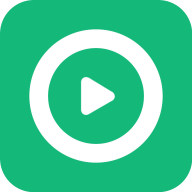
看点小视频最新版22.8MBv3.2.0
下载
修仙生活录破解版44.5MBv1.2.0
下载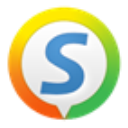
搜搜小说app1.26MBv3.4
下载